8 parasta tapaa korjata Snapchat, joka ei toista videoita Androidilla ja iPhonella
Sekalaista / / September 27, 2023
Snapchat on hauska sosiaalinen verkosto hetkien, tarinoiden ja videoiden jakamiseen seuraajien, ystävien ja perheen kanssa hetkessä. Jotkut satunnaiset häiriöt ja ongelmat sovelluksessa voivat kuitenkin vaimentaa kokemusta. Yksi tällainen tapaus on, kun Snapchat-sovellus epäonnistuu toistaaksesi videoita Android- tai iPhone-laitteellasi.
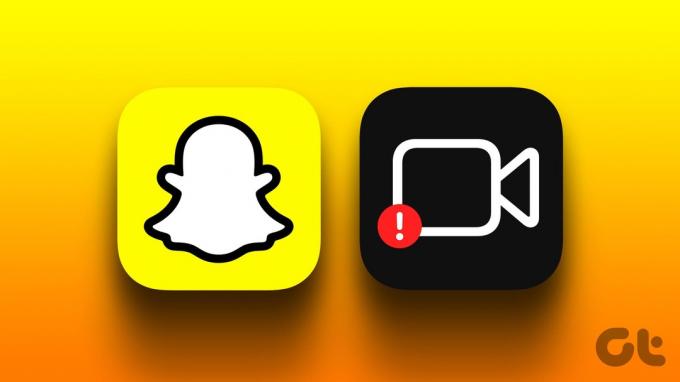
Olipa sinulla ongelmia videon toistossa Snapchat-keskusteluissa, Memoriesissa tai Spotlightissa, tämä opas voi auttaa sinua kaikissa näissä ongelmissa. Joten, ilman pitkiä puheita, mennään eteenpäin.
1. Tarkista Internet-yhteytesi
Hidas tai epäjohdonmukainen Internet-yhteys voi saada sinut uskomaan, että Snapchat-sovelluksessa on ongelmia. Siksi ennen kuin yrität mitään muuta, sinun on ensin tarkistettava Internet-yhteytesi. Voit tehdä sen avaamalla verkkoselaimen ja lataamalla muutaman verkkosivuston tai Internetin nopeustestin suorittaminen.
Jos Internet toimii hyvin, jatka alla olevilla korjauksilla.
2. Pakota sovellus sulkemaan ja avaamaan se uudelleen
Snapchat-sovelluksen väliaikaiset ongelmat voivat joskus estää sitä lataamasta videoita Android- tai iPhone-puhelimeesi. Voit kokeilla
Snapchat-sovelluksen pakottava sulkeminen ja avaa se uudelleen nähdäksesi, auttaako se.Jos haluat pakottaa Snapchatin sulkemaan Android-laitteella, paina pitkään sen sovelluskuvaketta ja napauta i-kuvaketta näkyviin tulevasta valikosta. Napauta Sovelluksen tietosivulla Pakota pysäytys -vaihtoehtoa alareunassa.

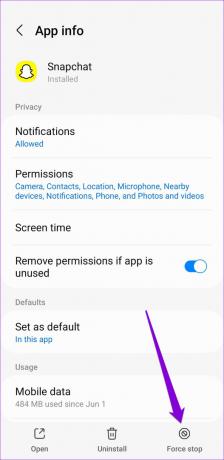
Jos käytät Snapchatia iPhonessa, pyyhkäise ylös näytön alareunasta (tai paina aloitusnäyttöpainiketta kahdesti) tuodaksesi sovelluksen vaihtaja näkyviin. Sulje sovellus pyyhkäisemällä ylöspäin Snapchat-kortilla.
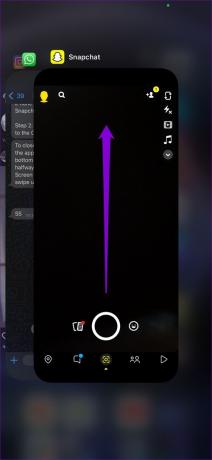
Avaa Snapchat-sovellus uudelleen ja katso, kohtaatko virheen uudelleen.
3. Tarkista sovelluksen käyttöoikeudet
Asianmukaisten käyttöoikeuksien puute voi estää Snapchat-sovellusta toistamasta kameran rullalle tallennettuja videoita tai lataamasta videoita chateissa. Tällaisten ongelmien välttämiseksi sinun on varmistettava, että Snapchatilla on kaikki tarvittavat käyttöoikeudet.
Android
Vaihe 1: Paina pitkään Snapchat-sovelluksen kuvaketta ja napauta i-kuvaketta esiin tulevasta valikosta. Valitse Sovelluksen tiedot -sivulla Käyttöoikeudet.

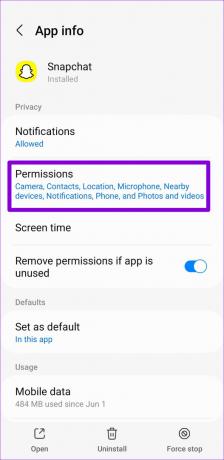
Vaihe 2: Käy läpi jokainen käyttöoikeus yksitellen ja aseta ne Salli-tilaan.
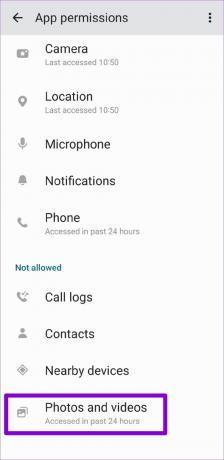
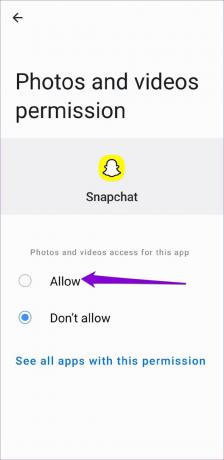
iPhone
Vaihe 1: Avaa Asetukset-sovellus iPhonessa ja vieritä alas napauttaaksesi Snapchat. Ota sitten kaikki tarvittavat käyttöoikeudet käyttöön seuraavan valikon painikkeilla.
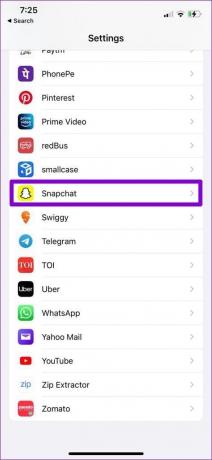

Vaihe 2: Napauta Valokuvat ja valitse Kaikki valokuvat seuraavasta valikosta.
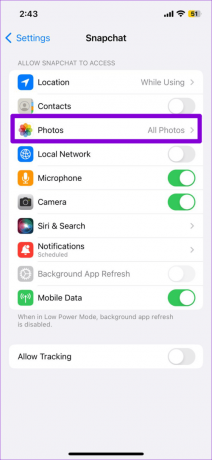

4. Poista Data Saver Mode käytöstä Snapchatissa
Snapchat tarjoaa tiedonsäästötilan, joka voi olla hyödyllinen, jos sinulla on rajoitettu datapaketti. Tämä ominaisuus voi kuitenkin joskus aiheuttaa videoiden jäätymisen tai viive toistuvasti Snapchatissa. Siksi Snapchatin tiedonsäästötilan poistaminen käytöstä on parasta, kun et tarvitse sitä.
Vaihe 1: Avaa Snapchat-sovellus ja napauta profiilikuvaketta vasemmassa yläkulmassa. Napauta sitten oikeassa yläkulmassa olevaa hammaspyörän muotoista kuvaketta.


Vaihe 2: Vieritä alas napauttaaksesi Data Saver. Tyhjennä sitten Data Saver -valintaruudun valinta seuraavassa valikossa.
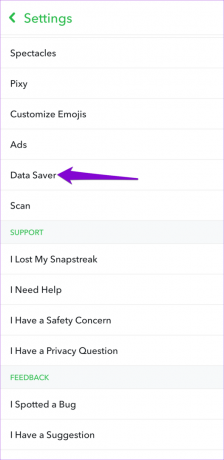
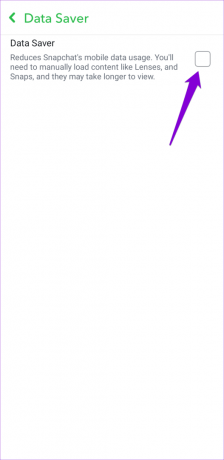
Käynnistä sovellus uudelleen tarkistaaksesi, ilmeneekö ongelma edelleen.
5. Poista VPN väliaikaisesti käytöstä
VPN-yhteyden käyttö voi olla hienoa yksityisyyden kannalta, mutta se voi joskus johtaa yhteysongelmia sovelluksissa, kuten Snapchat. Kun näin tapahtuu, Snapchat ei ehkä pysty lataamaan tai toistamaan videoita Android- tai iPhone-laitteellasi. Voit poistaa VPN-yhteyden väliaikaisesti käytöstä nähdäksesi, ratkaiseeko se ongelman.

6. Tarkista, onko Snapchat poissa
Toisinaan palvelimen ruuhkautuminen tai muut asiaan liittyvät ongelmat voivat vaikuttaa Snapchatin suorituskykyyn ja aiheuttaa erilaisia virheitä. Voit vierailla verkkosivustolla, kuten Downdetector, nähdäksesi, onko Snapchatin palvelimissa ongelmia.
Käy Downdetectorissa

Jos huomaat valtavia piikkejä katkoskaaviossa, sinun on odotettava, että Snapchat korjaa ongelman lopussa.
7. Tyhjennä Snapchat-sovellusvälimuisti
Välimuistitiedostot auttavat varmistamaan nopeammat sovellusten ja sisällön latausajat. Jos puhelimesi Snapchat-välimuistitiedostot ovat kuitenkin jotenkin saavuttamattomissa, ne voivat häiritä sovellusprosesseja ja aiheuttaa ongelmia.
Onneksi Snapchatin avulla on helppo päästä eroon näistä ongelmallisista tiedostoista antamalla sinun tyhjentää välimuistin sovelluksen sisäisessä asetusvalikossa. Voit käyttää seuraavia vaiheita Androidissa ja iPhonessa.
Vaihe 1: Napauta Snapchat-sovelluksessa profiilisi kuvaketta ja napauta sitten hammasrataskuvaketta avataksesi Snapchat-asetukset.


Vaihe 2: Vieritä alas kohtaan Tilitoiminnot ja napauta Tyhjennä välimuisti -vaihtoehtoa. Valitse Jatka pyydettäessä.
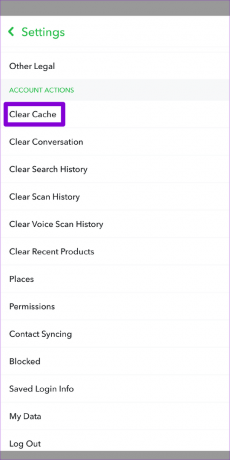
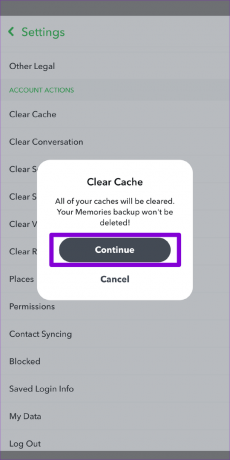
8. Päivitä sovellus
Vanhentunut tai viallinen Snapchat-sovellus voi kohdata ongelmia ladattaessa tai toistettaessa videoita puhelimellasi. Jos yllä olevat vinkit eivät auta, harkitse Snapchat-sovelluksen päivittämistä viimeisenä keinona.
Snapchat Androidille
Snapchat iPhonelle
Stillistä jännitykseen
Kun Snapchat on seurustelualustasi, tällaisten ongelmien kohtaaminen sovelluksen kanssa voi turhauttaa sinut. Yllä olevat vinkit auttavat korjaamaan kaikki ongelmat ja antavat sinun toistaa videoita Snapchatissa kuten ennenkin.
Päivitetty viimeksi 23. elokuuta 2023
Yllä oleva artikkeli saattaa sisältää kumppanilinkkejä, jotka auttavat tukemaan Guiding Techiä. Se ei kuitenkaan vaikuta toimitukselliseen eheyteemme. Sisältö pysyy puolueettomana ja autenttisena.

Kirjoittanut
Pankil on ammatiltaan rakennusinsinööri, joka aloitti matkansa kirjailijana EOTO.techissä. Hän liittyi äskettäin Guiding Techiin freelance-kirjoittajaksi käsittelemään ohjeita, selityksiä, ostooppaita, vinkkejä ja temppuja Androidille, iOS: lle, Windowsille ja Webille.


